Examen d’informatique
Cette page décrit les critères testés lors de la partie pratique de l’examen d’informatique en tant qu’outil professionnel (notez que ce n’est qu’une des deux parties de cet examen).
Il vous est demandé de créer un document avec une application de traitement de texte et un document avec un tableur. Lors de l’élaboration de ces documents, vous devez, notamment, maîtriser les points listés ci-dessous.
Ces logiciels sont à votre disposition pour l’examen :
- Word & Excel : version 16.x
- Pages : version 7.x
- Numbers : version 5.x
- LibreOffice : version 6.x
Cliquez sur une capture d’écran pour l’agrandir.
Traitement de texte
Voici à quoi ressemble un document traitement de texte d’une année précédente.
Cliquez sur une des parties mises en évidence pour aller au critère correspondant. Vous pouvez également télécharger ce document exemple aux formats Word, Pages et LibreOffice.
Marges
Changer les marges globales d’un document (à ne pas confondre avec le retrait des paragraphes).
Retraits de première ligne
Changer le retrait de la première ligne d’un paragraphe par rapport aux lignes suivantes.
Exemple avec un retrait positif :
Exemple avec l’utilisation de la touche de tabulation et un retrait négatif :
Créer un en-tête et un pied de page, y insérer une bordure et un numéro de page automatique.
Attention à ne pas définir plusieurs en-têtes ou pieds de pages différents selon les pages paires ou impaires.
Tabulateurs et points de conduite
Insérer des tabulations et définir des points de conduite plutôt que de répéter le caractère « . » ou « _ ».
Symboles et caractères spéciaux
Insérer des symboles (comme ☞, ✄ ou ❒) ou des caractères spéciaux (comme des majuscules accentuées [À, É] ou des tirets longs [—]) dans le document.
Saut de page ou colonne
Insérer un saut de page ou de colonne, ceci sans utiliser de multiples retours à la ligne.
Alignement des paragraphes
Régler l’alignement des paragraphes à gauche, à droite, au centre, ou justifié.
Notes de bas de page
Insérer des notes de bas de page dans le document.
Tableaux, cellules, trame
Insérer un tableau, fusionner des cellules horizontalement et verticalement, changer la trame de fond de certaines cellules.
Alignement dans les tableaux
Régler l’alignement horizontal et vertical du texte placé dans une cellule.
Insertion d’images
Insérer une image dans un document (à partir d’un fichier externe ou d’une adresse web); ajouter une zone de texte pour la légende.
Habillage des images
Changer l’habillage d’une image pour que l’image en question puisse être librement déplacée dans le texte, tout en faisant en sorte que les renvois à la ligne du texte changent automatiquement selon la position de l’image
Mise en page générale
Reproduire la mise en page générale du document modèle, en respectant la position relative des éléments tels que tableaux, images et paragraphes.
Tableur
L’exercice tableur est du type suivant. Réalisez un graphique (histogrammes) représentant les données suivantes, qui ont été recueillies dans le cadre d’un sondage ; indiquez par une flèche sur le graphique les deux types ayant reçu le plus grand nombre de votes :
| Type de formation | Nombre de votes |
| Raconter une histoire | 24 |
| Enregistrer sa voix | 15 |
| Séquencer des images | 8 |
| Projeter un décor multimédia | 19 |
| Diffuser une œuvre | 11 |
| Intégrer les MITIC | 24 |
Voici à quoi ressemble le document à créer. Cliquez sur une des parties mises en évidence pour aller au critère correspondant. Vous pouvez également télécharger ce document exemple aux formats Excel, Numbers et LibreOffice.
Fonctions
Utiliser des fonctions pour calculer automatiquement la somme, la moyenne, le minimum ou le maximum des valeurs d’une plage de cellules, en utilisant les fonctions somme, moyenne, min ou max.
Insertion d’un graphique
À partir d’une plage de cellules, créer un graphique pour représenter ces données et l’insérer sur la feuille de calcul.
Titres, légende, axes
Faire apparaître le titre d’un graphique, le titre des axes du graphique, régler la position de la légende.
Éléments graphiques
Insérer par dessus du graphique une ellipse ou une flèche pour mettre en évidence une valeur particulière.